PS给宝宝照片调出白皙水灵效果(2)
- 2021-05-16 21:15
- 来源/作者:思缘论坛/nnn300
- 己被围观 次
1.打开素材图片,创建可选颜色调整图层,对黄色进行调整,参数设置如图。 2.按Ctrl + Alt + Shift +E 盖印图层,磨皮、降噪、锐化(锐化数值:1.2~1.5半径) 3
1.打开素材图片,创建可选颜色调整图层,对黄色进行调整,参数设置如图。
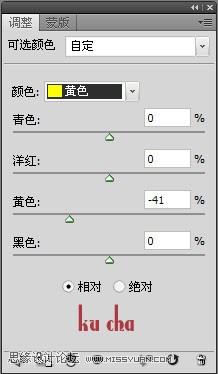
2.按Ctrl + Alt + Shift +E 盖印图层,磨皮、降噪、锐化(锐化数值:1.2~1.5半径)
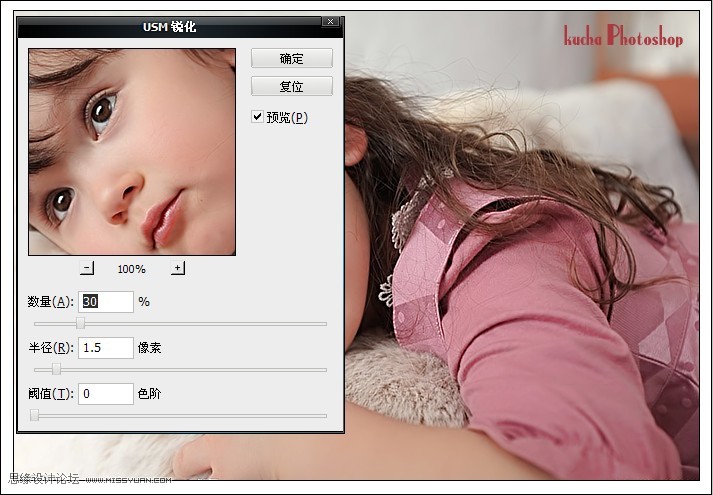
3.创建可选颜色调整图层,对黄、白、中性、黑色进行调整,参数设置如图。这步是让皮肤和背景的色彩产生微微的对比。
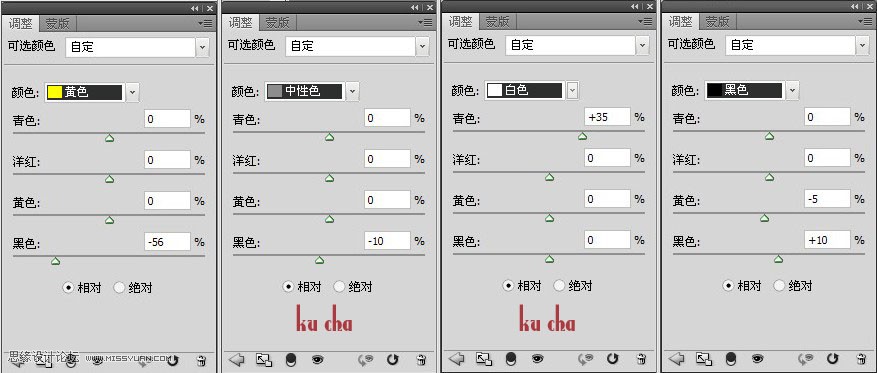
4.创建曲线调整图层,选择RGB通道参数及效果如下图。这步是提高点亮度。
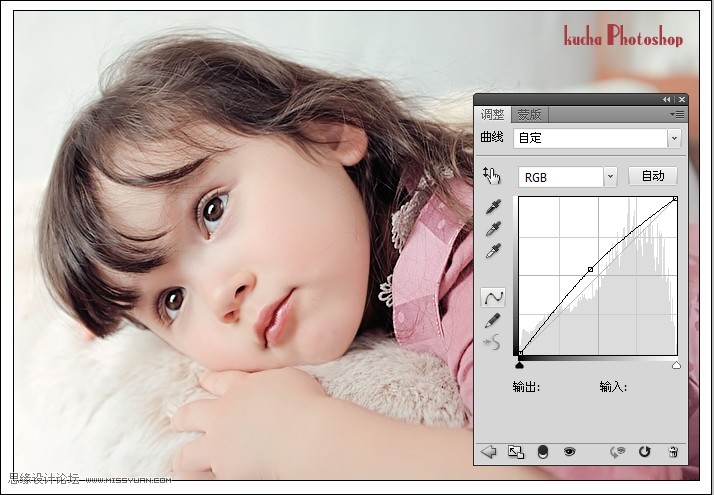
(责任编辑:极限)
*PSjia.COM 倾力出品,转载请注明来自PS家园网(www.psjia.com)
上一篇:PS快速制作褶皱纸张效果教程
下一篇:PS调出外景小房屋精美的油画效果




